5.4. Окно MultiView
Окно MultiView позволяет быстро просматривать изображение с нескольких камер (до 16 шт.) на одном экране. Эти камеры могут быть набором из камер от нескольких IP-устройств.
Чтобы открыть и использовать MultiView:
- В меню View (Вид) выберите MultiView. Откроется окно MultiView, например как показано на рис. 5-4.
- Перетащите нужную камеру из окна Camera List (Список камер) и «отпустите» ее над требуемым кадром в MultiView.
Видеоизображение, выдаваемое этой камерой, будет отображено в этом кадре. Если этот кадр уже занимало видеоизображение с другой камеры, новое видеоизображение займет это место.
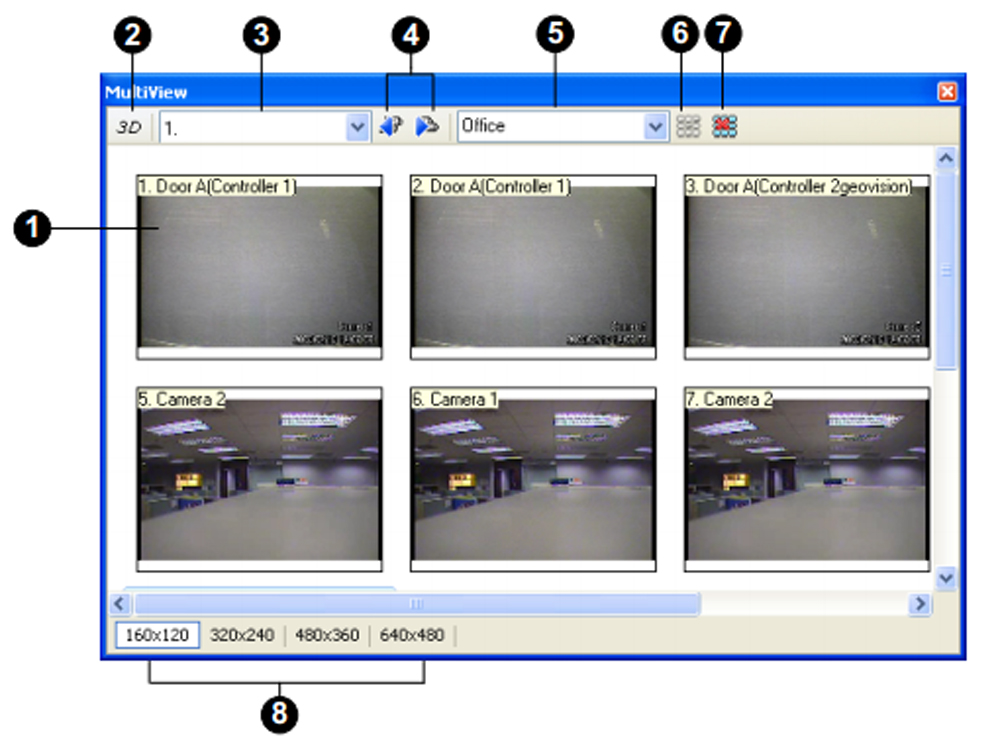
Рис. 5-4
Элементы управления окна MultiView:
| № | Название | Функция |
| 1 | Кадр | В кадре отображается прямая видеотрансляция с указанной камеры. Имя и номер камеры, идентификатор и имя контроллера будут отображаться в верхнем левом углу. |
| 2 | 3D |
Выберите этот параметр, чтобы иметь динамическую трехмерную видеотрансляцию. В режиме трехмерной видеотрансляции:
|
| 3 | Список камер | Выберите требуемую камеру. Выбранная камера будет отображаться в фокусе мыши. |
| 4 | Предыдущая / следующая страница | Переход к предыдущей или следующей странице изображений с камер. |
| 5 | Режим матрицы | Выбор существующего режима матрицы (группы изображений) из списка. Для получения дополнительных сведений см. раздел 5.4.1. Добавление режима матрицы. |
| 6 | Добавить матрицу | Добавление режима матрицы изображений. |
| 7 | Удаление матрицы | Удаление режима матрицы изображений. |
| 8 | Разрешение | Выбор разрешения изображения. Щелкните два раза изображение с камеры чтобы изменить размер изображения для подгонки под окно MultiView или восстановить исходное разрешение. |
Примечание. Можно перетащить окно MultiView из главного окна или даже перетащить окно в другое место на втором, подключенном к компьютеру, мониторе.
5.4.1. Добавление режима матрицы изображений
Режим матрицы или группа изображений – это программируемое размещение кадров изображений в окне MultiView таким образом, чтобы представить одновременно до 16 изображений с различных камер. Несколько матриц изображений могут быть добавлены при необходимости.
- В списке матриц изображений (поз. 5 на рис. 5-4) введите имя для режима матрицы.
- Нажмите кнопку Add Matrix (Добавить матрицу). Будет создано имя матрицы изображений.
- Перетащите нужную камеру из окна Camera List (Список камер) в свободный кадр в окне. Видеоизображение, получаемое с камеры, будет отображаться в этом кадре.
- Чтобы добавить другие матрицы изображений, повторите шаги с 1 по 3. С помощью списка можно сменить матрицу изображений.